こんにちは、グミママです。
私は育児ブログを開設して59日でGoogleアドセンス合格することができました。
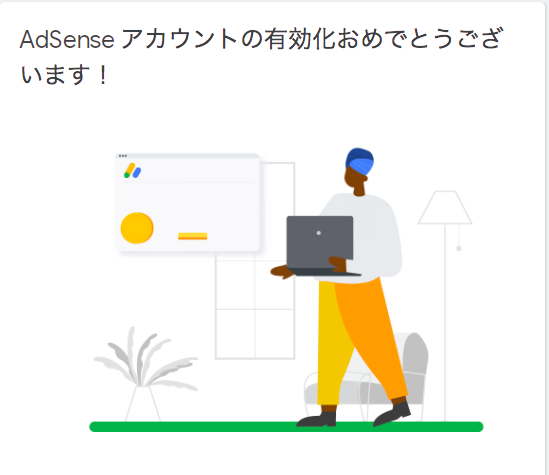
こう聞くと早いように感じる方もおられるかもしれませんが、その間に7回も不合格通知をいただいています。
今回は育児ブログで合格するために何をしたのか?今振り返ると不合格の理由はなんだったのかを具体的にご紹介していきます。
合格するまで、私も色んな方の記事を読み参考にさせてもらいました。「育児ブログではグーグルアドセンスに合格できないのか?」「グーグルアドセンスなんて必要ないのでは?」と何度も心が折れそうになりましたが、決してあきらめないでほしいです。必ず合格する道はあるはずです。
ちなみに育児ブログを100日続けたらいくら稼げたのかもまとめていますので、そちらも参考にしていただけると嬉しいです。
育児ブログでグーグルアドセンス 合格までの道のり

私の場合、グーグルアドセンスを申請し不合格になった理由は大きく2つありました。
グーグルアドセンス不合格の理由①「サイトの所有権が認められません」
ここで7回申請したうち、3回も不合格になった理由です。「サイトの所有権が認められません」とはどういうことなのか?さっぱりわかりませんでした。
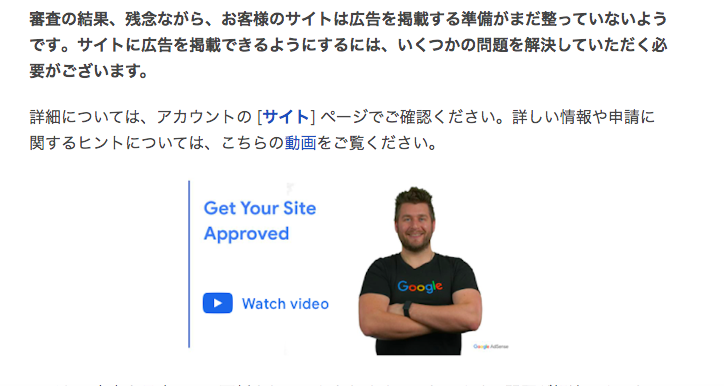
「サイトの所有権が認められません」と表示されるときの原因
①審査用コードがきちんと貼り付けられていない
②独自ドメインを取得していなかった
①の理由の方が多いらしいのですが、私の場合は②でした。

①の方がよくあることだよ!というのに完全に惑わされて
私もそっちだと思い込んでいた!
サイトの所有権が認められない原因、「独自ドメイン」とは?
グーグルアドセンスの審査に申請をするにはそのブログが独自ドメインである必要があります!
独自ドメインとは?
〇〇.comのような形式で、〇〇の部分は自分が作ったオリジナルのものになります。
このブログでいうと、gumimamanity.comが独自ドメインになります。
実はConoHa WINGを契約した時に独自ドメインではなく、初期ドメイン(〇〇.conohawing.com)でずっと登録しようとしていました。
ConoHa WINGは独自ドメインが無料なのに、そこが理解できず3回も不合格通知をもらいました。
なので、独自ドメインを取得し仕切り直しです。

ブログを一からまた作り直したよ・・・泣!
いくつか記事も書いたのに・・・!
私の場合はそこまで記事数も多くなったので、特に移転用の何かをしたわけではなく、全て手作業で記事をリライトしながら整理し移行していきました。
ブログを作り直し、申請したところやっと「所有権が認められませんでした」はクリアできました。
グーグルアドセンス不合格の理由②ポリシー違反(有用性の低いコンテンツ)
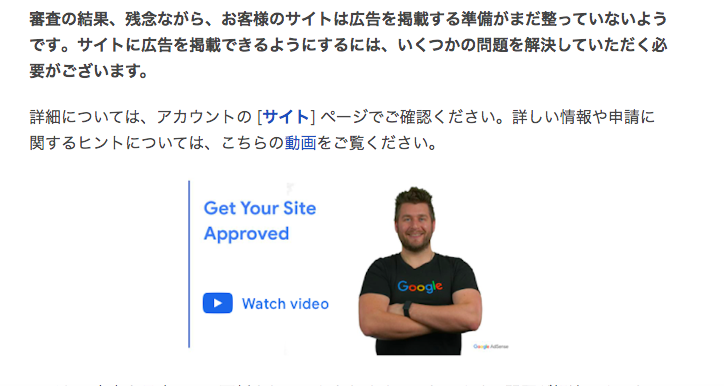
次からは、「ポリシー違反(有用性の低いコンテンツ)」が原因でした。

有用性の低いコンテンツ・・・?
読む価値なしってこと?!泣
素人が書いたといはいえ結構頑張ったんだけどな・・・
「ポリシー違反」は正直何が原因かハッキリとわかりませんでしたが実際に合格までに取り組んだことを紹介します。
有用性の低いコンテンツ対策①プライバシーポリシー 、お問い合わせボックス設置
まずプライバシーポリシー、お問い合わせボックスを設置しました。この二つはどうやらアドセンス申請には必須のようです。
プライバシーポリシーに関しては私のブログのプライバシーポリシーをコピペして雛形として使用していただいても構いません。
お問い合わせボックスに関してはプラグインを使用しています。このブログでは「Contact Form7」を使用させていただいています。

プラグインとは、簡単にいうと
スマホに入れるアプリっていう感じかな?
有用性の低いコンテンツ対策②サイトマップを作成
次にサイトマップなるものを作成する必要がありました。サイトマップとは、つまりブログの地図です。どこに何があるかをわかりやすくするためのものです。
実はサイトマップには2種類あります。「XMLサイトマップ」と「htmlサイトマップ」です。「XMLサイトマップ」はコンピューター用のマップ、「htmlマップ」は実際にブログに来てくれた人用のマップという感じです。

ここも大きな挫折ポイント・・・!
だって何を言っているのかさっぱりわからない!!!
もちろん素人の筆者にとってはどちらも聞いたことがありません。そしてその意味も今ひとつピンとは来ませんでした。ただとにかく作成しないと審査で合格はもらえないとのことだったので作ってみました。
「Google XML Sitemaps」でXMLサイトマップを作成
まず、「XMLサイトマップ」を作成するのに使用したのは、またもプラグインです。「Google XML Sitemaps」です。素人でも簡単に作成することができました。
HTMLサイトマップは「ヘッダーメニュー追加」から作成
HTMLサイトマップはヘッダーメニューを追加して作成しました。
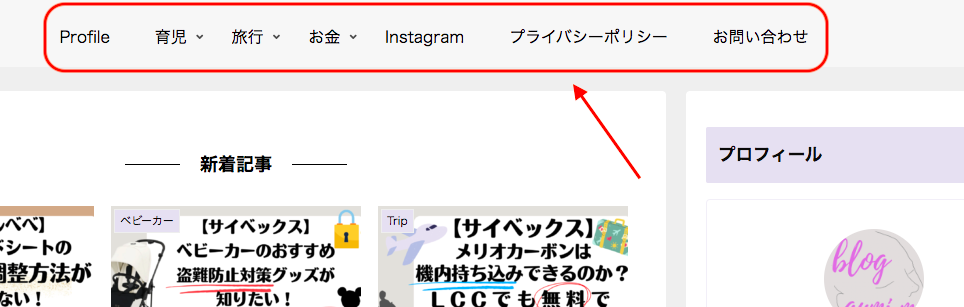
有用性の低いコンテンツ対策③ファビコンの設定
ファビコンの設定をしました。ファビコン、というのはブログのアイコンのようなものです。これに関してはあまり関係ないかもしれません。個人的に気になったので作りました。
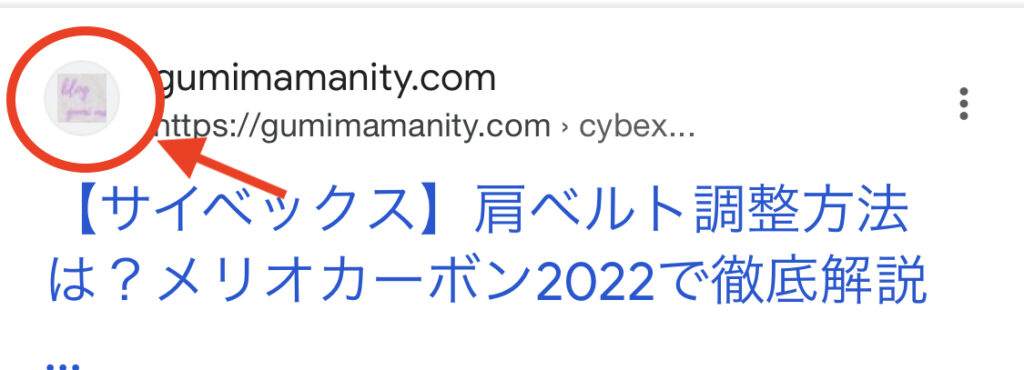
有用性の低いコンテンツ対策④canvaでアイキャッチ作成
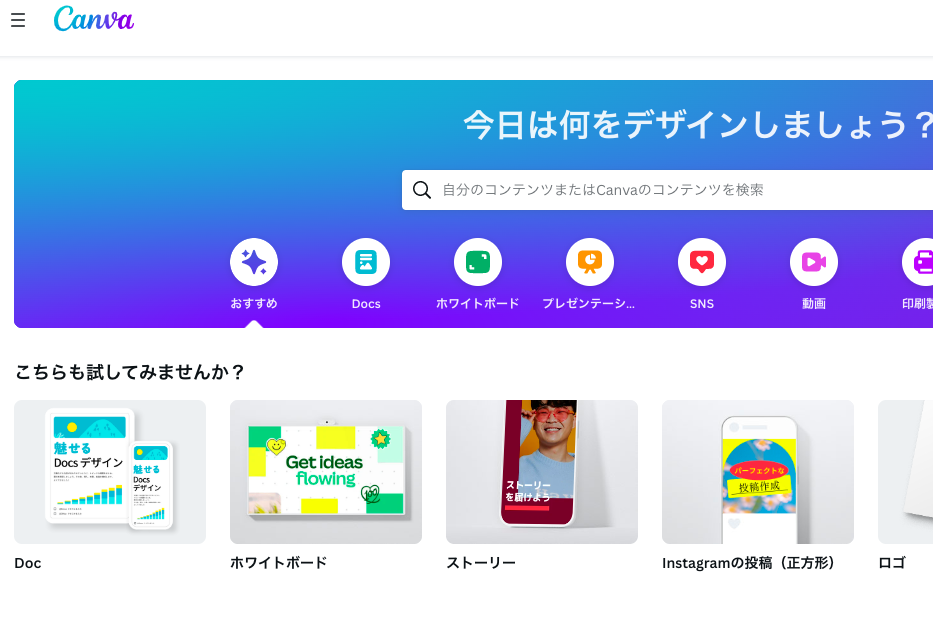
canvaを使ってアイキャッチを作成するようにしました。
アイキャッチで心がけていること
①統一感を持たせるためにテンプレート作成(時短にも◎)
③強調したい部分(2箇所程度)を決め、線を引いたり文字を大きくしたりする
有用性の低いコンテンツ対策⑤画像にalt属性入力
画像に代替テキストをつける、ということです。つまり、画像が表示されなかったときに代わりにテキストが表示されるということです。こちらは画像の説明を簡単に入力しています。例えば直前の文章をそのままコピペしているときもあります。
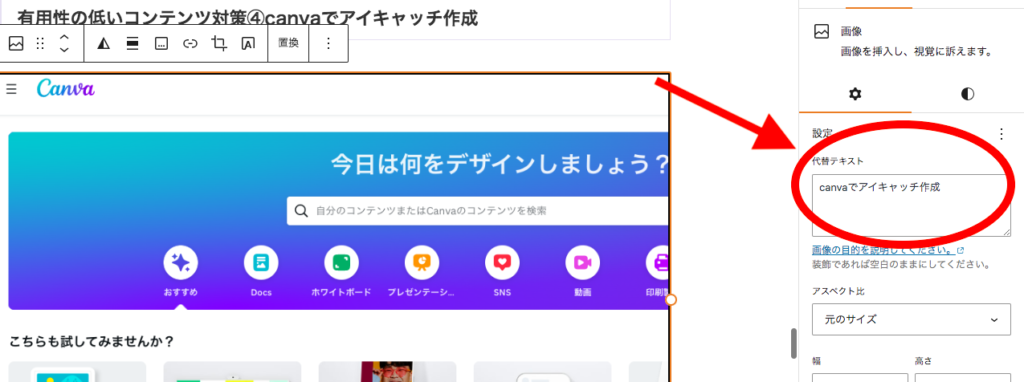
有用性の低いコンテンツ対策⑥タグの整理、記事の内容を精査
実は5つ目まで対策をして申請しても不合格でした。

何が原因かハッキリ教えてくれ〜〜〜〜!!
アドセンス合格はもう半分諦めながらタグを整理していきました。ついでに記事の内容も確認。多すぎるタグをやめ、10→5つに。5つのタグに全ての記事を振り分けました。記事の内容もできるだけ記事同士に関連性のあるものを残し、1つだけ浮いた内容の記事は下書きへ戻していきました。
タグはこのブログでいうと、記事の最後についています。例の記事だと、2つタグがついています。
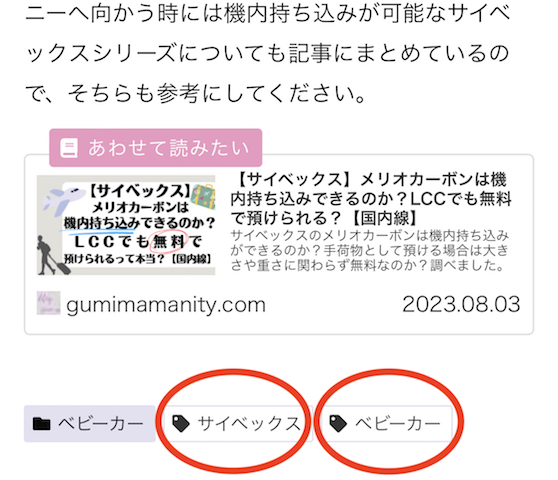
7回目の申請で、ついに育児ブログでもアドセンス合格・・・!
ここで、半分諦めながら申請したところすぐに合格の返事が。不合格はいつも返事が来るまで1週間ほどかかっていましたが、合格の通知はそれに比べてすごく早く、1日で返事が来ました。
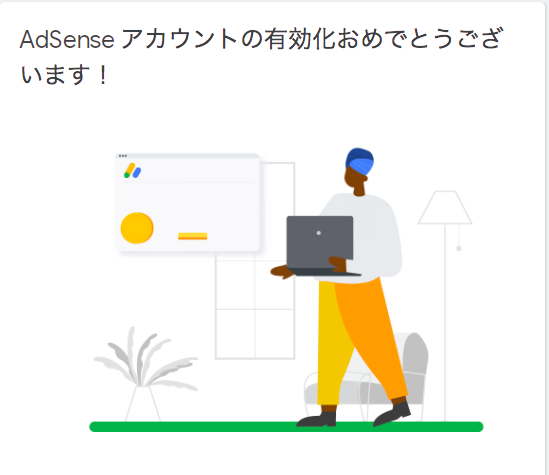
ちなみにアフェリエイトのリンクははじめから貼っていました。合格したときも貼った状態です。
素人の育児ブログでも諦めなければアドセンス合格はできる
いかがだったでしょうか。今回は育児ブログでgoogleアドセンス7回不合格→合格するまでにやったことをご紹介しました。育児ブログで挫折しそうになっている方に少しでも励みになると嬉しいです。





コメント